Vários métodos para compactar fotos com qualidade ideal em segundos
A compactação de imagens vem em socorro quando o número de imagens em seu sistema aumenta e a exclusão não é a melhor escolha. O método de compactação é uma excelente solução para armazenar todas as suas imagens favoritas enquanto cria algum espaço para outros arquivos. Com isso, você não ficará mais preso à decisão de excluí-los. Tudo o que você precisa fazer é reduzir o tamanho do arquivo de suas imagens com a ajuda de um compressor de imagem.
Este post apresentará vários compressores de imagem que você pode usar para comprimir imagens. Isso o ajudará a eliminar alguns dados da foto, diminuindo o tamanho do arquivo de imagem e mantendo sua qualidade. Sem mais delongas, aprenda sobre esses populares compressores de imagem abaixo.
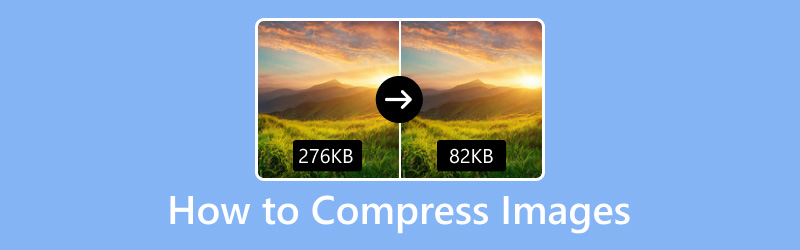
CONTEÚDO DA PÁGINA
Parte 1. Como compactar imagens online
Não há nada melhor do que quando você pode acessar um aplicativo gratuitamente. Você não precisa gastar dinheiro para usar o aplicativo e, ao mesmo tempo, aproveitar os recursos. Além disso, é acessível online e não requer a instalação de um aplicativo em seu computador. Com isso, você pode fazer sua tarefa e obter o resultado direto no site. Esta parte apresentará compressores de imagem que você pode acessar online. Para saber como compactar imagens online, siga as informações a seguir.
1. Compressor de imagem gratuito online
Você quer usar um compressor de imagem baseado na web que você pode usar gratuitamente? Com isso, considere escolher Vidmore Compressor de imagem gratuito online, que pode compactar suas imagens gratuitamente. Funciona totalmente online, então você não precisa baixar nenhum programa no seu computador para comprimir as imagens. Este compressor de imagem baseado na web tem uma interface fácil de usar e compreensível, facilitando o acesso de usuários iniciantes ou profissionais.
O Vidmore Free Image Compressor Online oferece suporte aos formatos JPEG, PNF, SVG e GIF. Ele pode otimizar e compactar esses formatos de arquivo de imagem até 80% e manter imagens de alta qualidade. Além disso, pode comprimir imagens até 60% de seu tamanho original sem perder os recursos e a qualidade. Além disso, pode reduzir o tamanho da imagem em segundos sem limitações. Após a compactação, o servidor exclui imagens ou fotos para proteger sua privacidade.
Aqui, fornecemos um procedimento passo a passo para ajudá-lo a compactar imagens usando o Vidmore Free Image Compressor online:
Passo 1. Visite o Vidmore Free Image Compressor Online
Primeiro, você deve usar seu navegador para visitar o site oficial do Vidmore Free Image Compressor Online. Uma vez na interface principal, comece a compactar suas imagens usando o compressor de imagens baseado na web.
Etapa 2. Adicionar imagens ao compactador de imagens
Aqui, como você pode ver, você pode carregar 40 imagens, e cada imagem deve ter 5 megabytes. Portanto, você pode importar e compactar várias imagens simultaneamente para economizar tempo.
Você pode ver um botão para adicionar as imagens que deseja compactar. Clique no ícone (+) no centro da tela para abrir a pasta da área de trabalho. Em seguida, selecione as imagens que deseja passar pelo método de compactação.
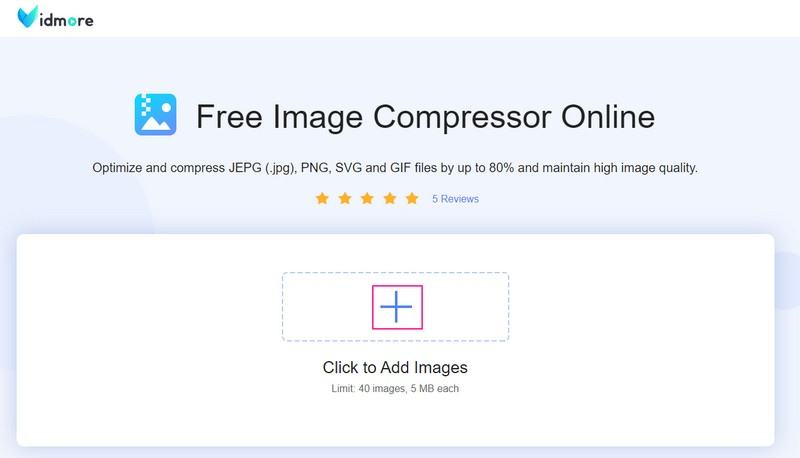
Etapa 3. Baixar imagens compactadas
Depois de adicionar a imagem, ela será automaticamente colocada na seção do compressor. Como você pode ver, quando as imagens são adicionadas, o compressor de imagem comprime imediatamente as imagens. Você pode ver Finalizado coberto de verde ao lado do arquivo de imagem, significando que o processo de compactação está concluído. Além disso, você notará que sua imagem foi comprimida de 68,91 KB para 59,48 KB.
Clique no Baixar tudo botão para salvar seu arquivo de imagem compactado em seu computador. Depois disso, uma pasta aparecerá em sua tela, onde você poderá localizar sua imagem compactada.
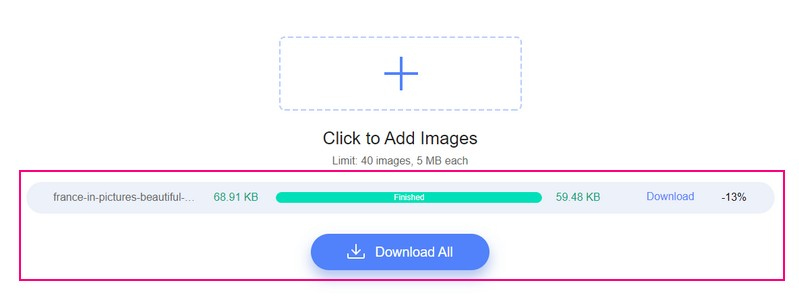
Prós:
- Pode reduzir o tamanho do arquivo de imagem em segundos.
- Ele pode otimizar arquivos de imagem em até 80%.
- Ele pode compactar arquivos de imagem até 60% de seu tamanho original.
- Ele suporta upload em massa de até 40 imagens e 5 MB cada.
Contras:
- Não é acessível offline.
2. Compressor de imagem de 8 MB
O Simple Image Resizer é um compactador de imagem de 8 MB que pode ajudá-lo a compactar, reduzir e reduzir o tamanho do arquivo de imagem para 8 MB. Além disso, permite redimensionar para 8 MB para os seguintes formatos de imagem: JPG, JPEG, PNG, BMP, GIF, HEIC e WebP.
Aqui, apresentamos um procedimento passo a passo para ajudá-lo a compactar imagens usando o Simple Image Resizer:
Passo 1. Em primeiro lugar, visite o site oficial do Simple Image Resizer - Redimensione a imagem para 8 MB usando seu navegador.
Passo 2. Clique no Selecionar imagens botão apresentado na parte central da interface. Depois disso, a pasta da área de trabalho será aberta automaticamente e exibida na tela. Selecione as imagens que deseja compactar usando este compressor de imagem baseado na web. Além disso, você pode arraste e solte os arquivos de imagem para tornar o processo mais rápido.
Etapa 3. Quando o arquivo de imagem for carregado, prossiga para as seguintes opções, que você pode ver abaixo da seção carregada. Vou ao Tamanho do arquivo de imagem, clique na lista do menu suspenso e selecione 8MB da lista disponível. Em seguida, vá para o Resolução de imageme selecione se sem mudança ou Alterar resolução (px).
Passo 4. Quando terminar, aperte o Redimensionar imagem botão e aguarde segundos ou minutos para compactar seu arquivo de imagem. O processo de compactação levará algum tempo, dependendo da estabilidade da sua conexão com a Internet. Depois disso, clique no Baixar ícone para salvar o arquivo de imagem compactado na pasta do computador.
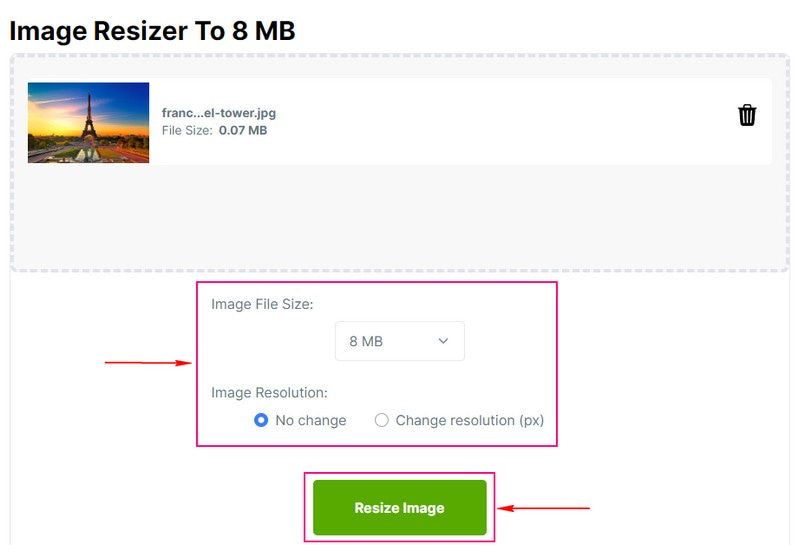
Prós:
- Tem uma interface simples.
- Possui opções para selecionar o tamanho do arquivo de imagem e a resolução da imagem.
Contras:
- Só pode comprimir imagens uma de cada vez.
- É necessária uma conexão de internet estável.
3. Pequeno Compressor de Imagem
O TinyPNG usa métodos de compactação com perdas para reduzir o tamanho do arquivo da sua imagem. Ele suporta os formatos amplamente usados JPEG, PNG e WEBP, que podem armazenar imagens parcialmente transparentes. Além disso, suporta compactação em massa de até 20 imagens e no máximo 5 megabytes cada.
Aqui, fornecemos um processo passo a passo para ajudá-lo a compactar imagens usando este pequeno compressor de imagens:
Passo 1. Visite o site oficial do TinyPNG usando seu navegador.
Passo 2. Uma vez aberto o compressor de imagem baseado na web, você verá uma opção para adicionar seus arquivos de imagem. Vá para o Clique no Drop your WebP, PNG, ou Arquivos JPEG aqui! botão, que abrirá automaticamente sua pasta na área de trabalho. Em seguida, selecione os arquivos de imagem que deseja reduzir o tamanho do arquivo.
Etapa 3. O compressor de imagem compactará automaticamente seu arquivo depois de adicioná-lo. Aqui, a palavra Finalizado está coberto de verde ao lado de seu arquivo de imagem, dizendo que seu arquivo de imagem foi compactado. Como você pode ver, seu arquivo de imagem foi reduzido de 70,6 KB para 67,5 KB.
Toque em Baixar botão para salvar a saída do arquivo de imagem compactado na pasta da área de trabalho. Se você deseja salvar a saída do arquivo de imagem compactado usando o Dropbox, toque no Salvar no Dropbox botão.
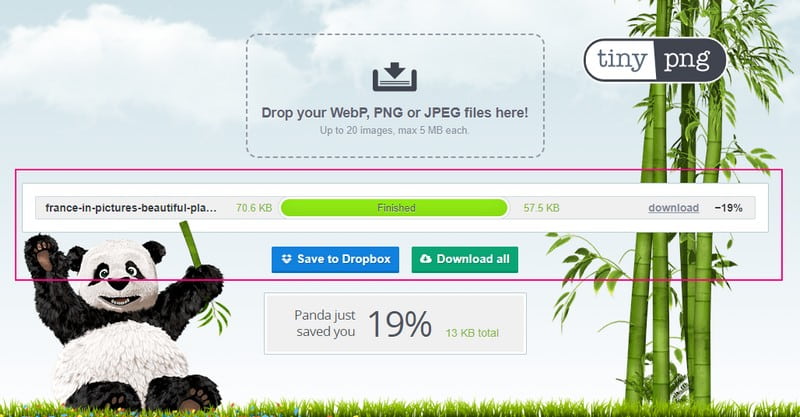
Prós:
- Ele oferece suporte à compactação de arquivos de imagem em massa.
- Ele pode reduzir o tamanho do arquivo de imagem rapidamente.
Contras:
- Ele suporta apenas formatos de arquivo de imagem limitados.
Parte 2. Como compactar imagens offline no Windows e Mac
Se você é o tipo de usuário que prefere fazer suas tarefas offline, nós o protegemos. Esta parte apresentará o software de compactação de imagem que você pode acessar usando seus dispositivos Windows e Mac. O melhor é que você não precisa de conexão com a internet para compactar suas imagens. Contanto que o programa esteja instalado no seu computador, você pode usar o programa e fazer o que quiser. Sem mais delongas, continue lendo para verificar esses compressores de imagem offline.
1. Fotos do Windows
O Microsoft Office pode reduzir o tamanho do arquivo e a dimensão da imagem com base em como você pretende usar a imagem. Você pode compactar a imagem para documentos, mensagens de e-mail e páginas da web. Essas opções permitem que você selecione onde usará sua imagem compactada. Com isso, o tamanho exato será colocado no seu arquivo de imagem.
Aprenda a compactar uma foto no Windows usando o Microsoft Office:
Passo 1. Para começar, abra o Microsoft Office usando seu dispositivo de desktop. Em seguida, selecione a imagem ou imagens que deseja submeter ao método de compactação com seu arquivo aberto usando o programa.
Passo 2. Debaixo Ferramentas de imagem, no Formato guia, procure Ajustar grupo e selecione Comprimir imagens da lista. Se você não conseguir encontrar o Ferramentas de imagem, verifique se você selecionou uma imagem. Clique duas vezes na imagem para selecioná-la e abra o Formato aba. Além disso, você pode ver os ícones para o Ajustar grupo, dependendo do tamanho da tela.
Etapa 3. Selecione os Aplicar apenas a esta imagem caixa de seleção para compactar as imagens selecionadas e não todas as imagens no documento. Caso contrário, substituirá quaisquer alterações anteriores feitas em outras imagens individuais no documento.
Passo 4. Aqui, este programa oferece três maneiras de compactar seu arquivo de imagem. primeiro, abaixo Resolução, clique Impressão para compactar sua imagem para inserção em um documento. Segundo, sob resolução, clique Rede para compactar sua imagem para publicação em uma página da web. terceiro, abaixo Resolução, clique O email para compactar sua imagem para enviar uma mensagem de e-mail.
Etapa 5. Feito isso, aperte o botão Está bem para nomear e salvar a imagem compactada e selecione onde localizar o arquivo de imagem.
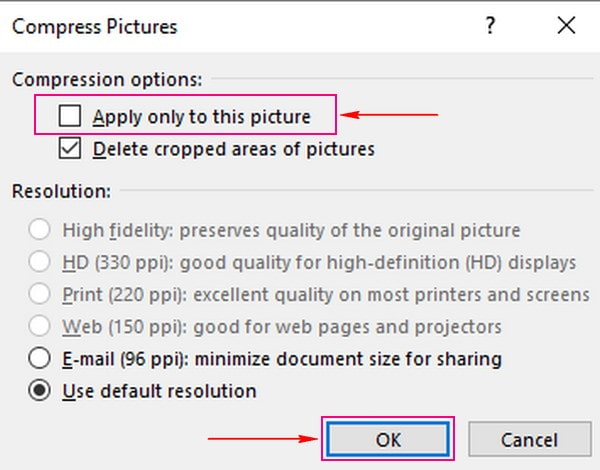
Prós:
- Ele permite que os usuários selecionem que tipo de compactação será aplicada à imagem.
- Ele suporta vários formatos de arquivo de imagem.
- O processo de compactação é rápido e sem complicações.
Contras:
- Ocupa muito espaço no seu computador.
2. Visualizar
O Preview é um aplicativo integrado para todos os dispositivos Mac que permite compactar suas imagens sem encontrar complicações. Com isso, você não precisa instalar um aplicativo de terceiros para redimensionar suas fotos se for usuário de Mac. O bom é que ele suporta formatos populares, incluindo JPEG, TIFF, PNG e PSD. Além disso, funciona com o Google Fotos para reduzir o tamanho do arquivo de imagem. Isso é possível porque você pode salvar sua imagem em arquivos JPEG, PNG ou PSD.
Saiba como compactar uma foto no Mac usando o Preview:
Passo 1. Usando seu dispositivo Mac, inicie o aplicativo Preview.
Passo 2. Vá para o Arquivo guia na barra de menu superior e selecione Abrir. Depois disso, escolha sua imagem de destino no Localizador.
Etapa 3. A seguir, dirija-se ao Ferramentas guia, selecione Ajustar tamanho, e uma caixa de diálogo aparecerá na tela. Da lista do menu suspenso para o Altura e Largura campos, selecione Por cento para redimensionar a foto por porcentagem. Depois disso, modifique o Altura e Largura Campos. Além disso, você também pode inserir sua resolução preferida para sua imagem.
Etapa 5. Após o redimensionamento, você verá a saída do tamanho do arquivo de sua imagem sob o Tamanho resultante na caixa de diálogo. Quando terminar, clique no Está bem botão para reduzir o tamanho da sua imagem. Levará apenas alguns segundos para reduzir seu arquivo de imagem. Depois disso, você pode localizar o arquivo de imagem compactado na pasta da área de trabalho.
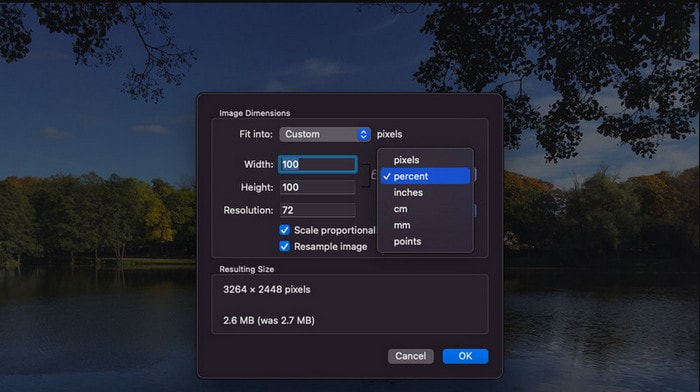
Prós:
- Ele permite que os usuários controlem as dimensões da imagem.
- Ele mostra o tamanho do arquivo de imagem de saída.
Contras:
- Ele só pode compactar arquivos de imagem um por vez.
3. Compressor de imagem em massa
Mass Image Compressor é um compressor de imagem em massa decente para otimização de imagem, problemas de armazenamento e outros fins. A qualidade e o tamanho das imagens podem ser modificados em mais de 90% para compactar e reduzir o tamanho. O procedimento preserva os metadados e o processamento em lote também é suportado.
Aprenda a compactar uma foto usando o Mass Image Compressor:
Passo 1. Baixe e instale o Mass Image Compressor usando seu dispositivo Windows.
Passo 2. Escolha a pasta de origem com as fotos que deseja passar pelo processo de compactação.
Etapa 3. A seguir, modifique o Parâmetros de compressão (Qualidade e Dimensões) antes de compactar.
Passo 4. Depois disso, selecione o formato final de sua preferência e clique no botão Comprimir tudo botão para iniciar o processo de compressão. O programa criará uma nova pasta dentro da pasta de origem escolhida chamada Comprimido.
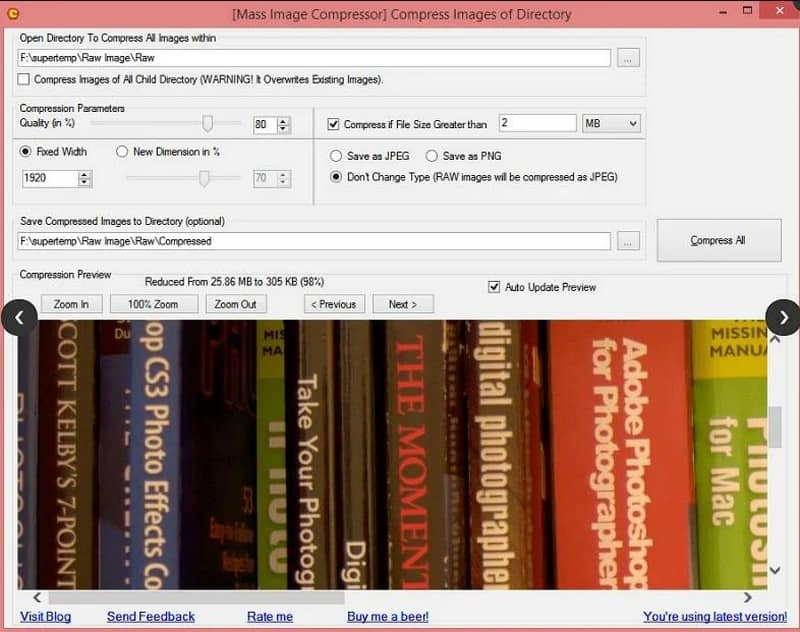
Prós:
- Suporta processamento em lote.
- Ele suporta JPEG, PNG e outros formatos brutos.
Contras:
- É compatível apenas com o Windows.
- A interface precisa ser mais complexa.
Parte 3. Como compactar imagens offline no iOS e Android
Normalmente, hoje em dia, mais usuários usam smartphones para editar imagens, converter imagens ou até compactar imagens. Por estarem acostumados com o uso do smartphone, a maioria prefere realizar suas tarefas com ele. Esta parte apresentará diferentes compactadores de imagem que você pode acessar usando seu dispositivo móvel. Mesmo se você for um usuário iOS ou Android, temos algo para você confiar. Sem mais delongas, confira os seguintes compressores de imagem apresentados.
1. Compactar fotos e imagens
Compactar fotos e imagens pode ajudá-lo a economizar espaço em seu telefone celular, reduzindo o tamanho do arquivo de foto. Ele permite reduzir o tamanho do arquivo de imagem sem reduzir a qualidade. Com as duas configurações de compactação, ele pode reduzir rapidamente as fotos em 90% ou mais sem uma diferença notável. Além disso, ele pode otimizar arquivos de imagem compactados para obter a melhor qualidade de imagem possível. Além disso, suporta formatos de imagem, como arquivos JPEG, PNG, HIEC e HEIF.
Abaixo está o processo passo a passo para aprender como reduzir o tamanho da foto do iPhone usando o Compress Photos & Pictures:
Passo 1. Em primeiro lugar, baixe e instale o aplicativo Compress Photos & Picture na App Store.
Passo 2. Após abrir o aplicativo, clique no botão Selecione fotos para compactar botão e selecione as imagens que deseja adicionar.
Etapa 3. Quando sua imagem for adicionada, selecione seu Qualidade da foto. Quanto menor a configuração, menor o tamanho do arquivo de imagem. O aplicativo recomenda o uso de 80% para obter uma imagem de melhor qualidade. Em seguida, selecione o seu Dimensões da Foto. Isso reduzirá o tamanho do arquivo da imagem, o que pode ajudá-lo a diminuir o tamanho do arquivo. Caso contrário, 80% é um excelente ponto ideal.
Passo 4. Quando terminar, clique no Comprimir botão, e o processo de compressão começará. Depois que a compactação é concluída, você pode manter ou excluir a imagem original.
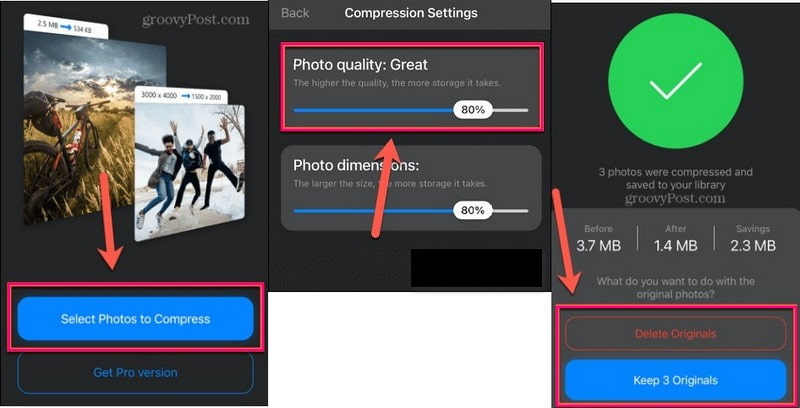
Prós:
- É um aplicativo de compactação de imagem fácil de usar.
- Ele pode compactar imagens rapidamente antes de publicá-las em plataformas de mídia social.
- Ele mantém a qualidade da imagem nítida.
Contras:
- Só pode comprimir uma imagem de cada vez.
- Ele pede que você assine a versão pro para remover os anúncios.
- Inscreva-se na versão pro para compactar mais de três por vez.
2. Compactador e redimensionador de fotos
Photo Compressor e Resizer ajudam a compactar e redimensionar imagens para economizar espaço de armazenamento. Ele pode compactar imagens rapidamente e ajustar o tamanho e a resolução da imagem. Ele suporta formatos de imagem, como JPG, JPEG, PNG e WEBP. Além disso, permite compactar imagens grandes em imagens de tamanho menor; a perda de qualidade de imagem é mínima ou insignificante. Esta função de compactação de imagem oferece modos automático e de compactação para um tamanho de arquivo especificado.
Abaixo está o processo passo a passo para aprender como compactar fotos no Android usando o Photo Compressor and Resizer.
Passo 1. Baixe e instale o Photo Compressor e Resizer na Google Play Store. Após o processo de instalação, prossiga para abrir o aplicativo.
Passo 2. Acerte o Comprimir fotos botão para direcioná-lo para a galeria do telefone e selecione as imagens que deseja compactar. Depois, as informações aparecerão na sua tela, apresentando as informações da foto. Vá para o Modo de compressão, e coloque uma marca de seleção, se deseja Auto ou Comprimido ao tamanho especificado.
Etapa 3. Feito isso, toque no Comprimir botão, e o processo de compressão começará. Então, na nova janela, você terá o resultado compactado. Você verá o tamanho do arquivo de imagem anterior e a saída do tamanho do arquivo de imagem posterior.
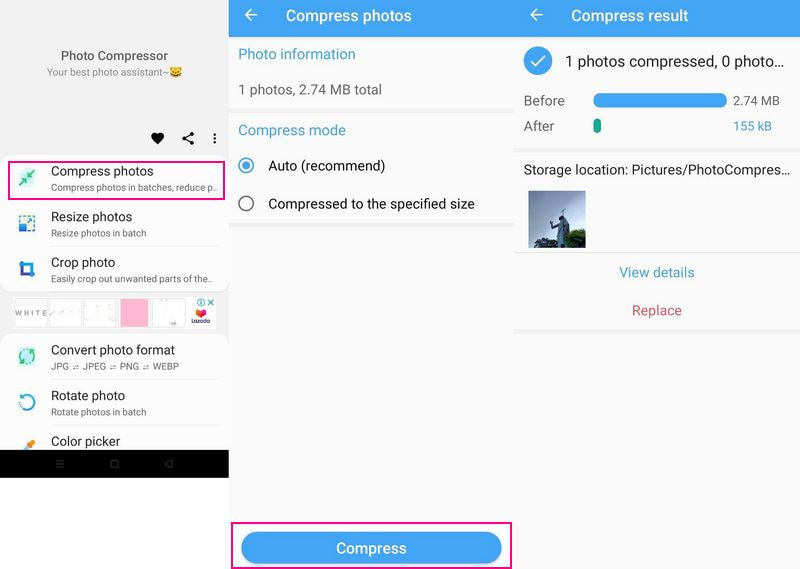
Prós:
- É simples de usar.
- Ele oferece aos usuários duas opções para compactar pelo tamanho recomendado do aplicativo ou com base em seu tamanho preferido.
- Ele suporta compactação em lote.
Contras:
- Os usuários encontraram alguns bugs ao usar o aplicativo.
3. Compressor de imagem - MB para KB
Compressor de imagem: MB to KB é um aplicativo gratuito que você pode instalar na Google Play Store. Ele pode compactar várias imagens PNG e JPG de forma concisa. Este aplicativo pode ajudá-lo a reduzir mais de 80-90% do tamanho do arquivo de imagem. Ele pode compactar imagens grandes em imagens de tamanho menor sem comprometer a qualidade das imagens. Além disso, seu arquivo de imagem compactado pode ser compartilhado diretamente do aplicativo.
Abaixo segue o passo a passo de como compactar uma imagem no Android usando o Image Compressor:
Passo 1. Baixe e instale o aplicativo da Google Play Store. Quando o processo de instalação estiver concluído, abra o aplicativo para começar.
Passo 2. Acerte o (+) no canto inferior direito da interface. Você pode escolher se deseja adicionar uma imagem ou compactar em massa.
Etapa 3. Você é direcionado para a seção de compactação. Aqui, clique no Tamanho alvo opção e digite o tamanho de sua preferência. Em seguida, selecione kB na outra opção para um tamanho de arquivo menor.
Passo 4. Feito isso, aperte o botão Comprimir botão para iniciar o processo de compressão. Depois disso, abaixo da imagem, você verá a diferença entre o tamanho do arquivo original para o novo. Se você deseja fazer upload da imagem compactada, clique no botão Compartilhar botão e selecione o site de mídia social.
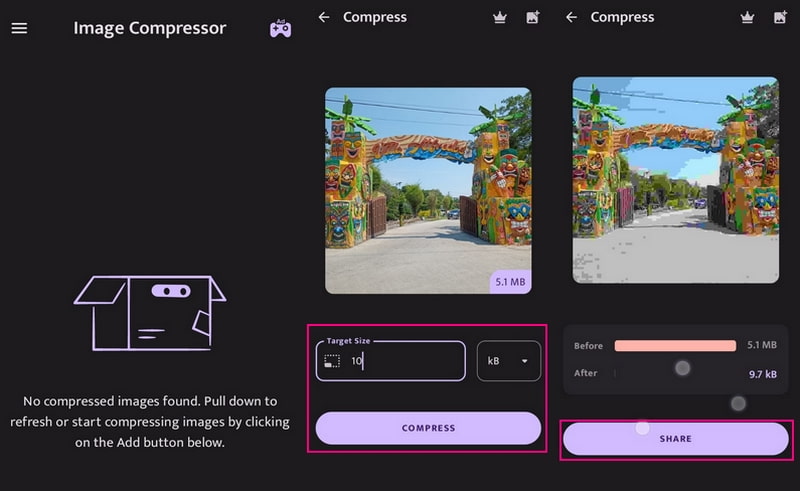
Prós:
- Ele pode comprimir várias imagens.
- Tem um histórico compactado.
Contras:
- Não é um aplicativo sem anúncios.
Parte 4. Perguntas frequentes sobre o Image Compressor
Como a compactação afeta a qualidade da imagem?
Com a ajuda da compactação, você terá armazenamento suficiente e o envio e upload de fotos em e-mails ficará mais rápido. Além disso, o desempenho do seu site vai melhorar com o uso de imagens compactadas.
Qual a importância de compactar a imagem ao salvar?
Com a ajuda da compactação, você terá armazenamento suficiente e o envio e upload de fotos em e-mails ficará mais rápido. Além disso, o desempenho do seu site vai melhorar com o uso de imagens compactadas.
Quanto o JPEG pode compactar?
O JPEG pode ser compactado em até 5% do tamanho do arquivo original. Além disso, ocupará menos espaço se você compactar o tamanho do arquivo de imagem com o padrão JPEG.
Conclusão
Então, qual método de compactação de imagem você prefere? Este post ensinou como reduzir o tamanho da imagem usando compressores de imagem baseados na web, desktop e móveis. Embora tenham métodos diferentes para compactar imagens, uma coisa é certa; eles podem reduzir o tamanho do arquivo de imagem. É necessário compactar suas imagens usando um compressor de imagem adequado para reduzir o tamanho do arquivo sem perder a qualidade.


